Win10管理员账户不见了如何使用Administrator登陆?很多小伙伴都还不知道,下面软科小院我为大家整理了使用Administrator登陆方法讲解,一起来看看吧!
方法/步骤分享:
1.在其他的一些经验词条中,一般会让你选择: 右键“此电脑”—选择“管理”—然后在“本地用户和组”中将管理员解禁,但是事实是,家庭版的win10系统是没有“本地用户和组”这个选项的,需要升级到专业版才会有
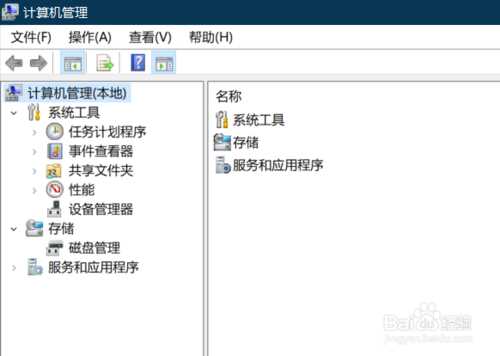
2.如果你是专业版,那么就可以在“本地用户和组”中点击“用户”,找到将管理员账户Administrator,右键选择“属性”,然后将账户已禁用取消勾选,将计算机注销后重新登陆就能看到管理员账户Administrator了
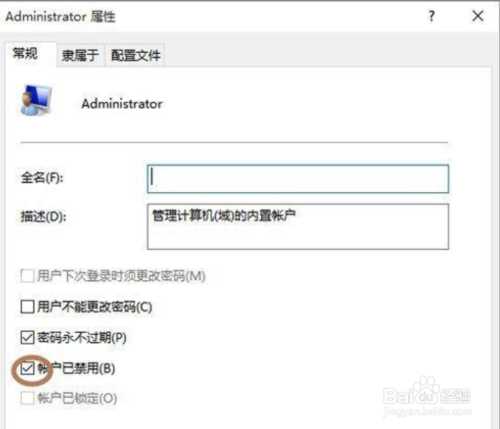
3.如果你的电脑是家庭版win10,那么进入设置,账户,家庭和其他用户,将其他人添加到这台电脑,然后新建一个账户

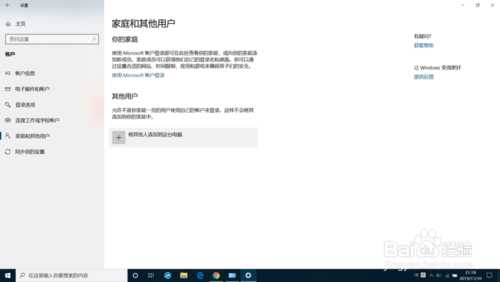
4.新建完账户后,进入控制面板(不知道控制面板在哪的话,可以在任务栏左下角搜索或者在设置中搜索“控制面板”),点击“更改账户类型”,这时就能看到有2个账户在里面了,双击我们刚刚创建的新的账户,点击更改账户类型,选择“管理员”点击更改账户类型,就成功的将新用户更改为管理员账户了
Win10相关攻略推荐:
Win10教育版和专业版有什么不一样 玩游戏有差别吗
Win10系统设置静态IP地址的方法步骤分享
Win10电脑中出现不可以自动关屏以及待机具体解决步骤
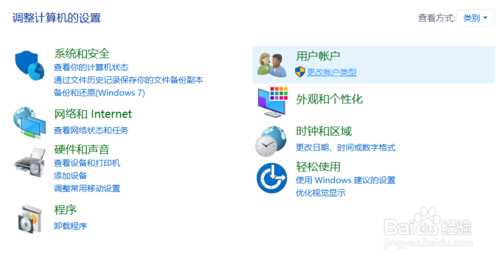
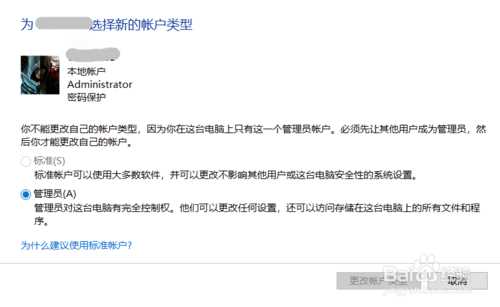
使用Administrator登陆方法讲解今天的分享就到这里了,想要学习更多软件教程就来IE浏览器中文网站,快快收藏吧,更多精彩不容错过!
